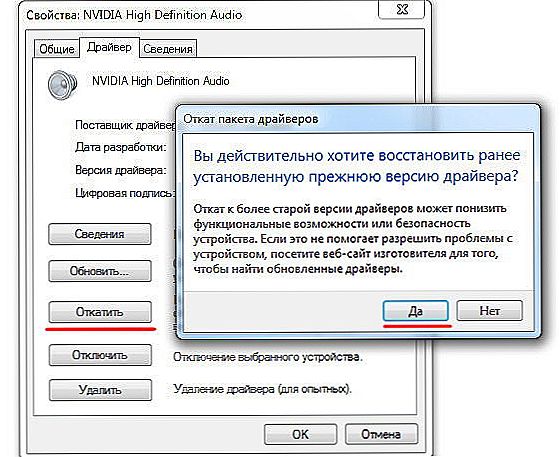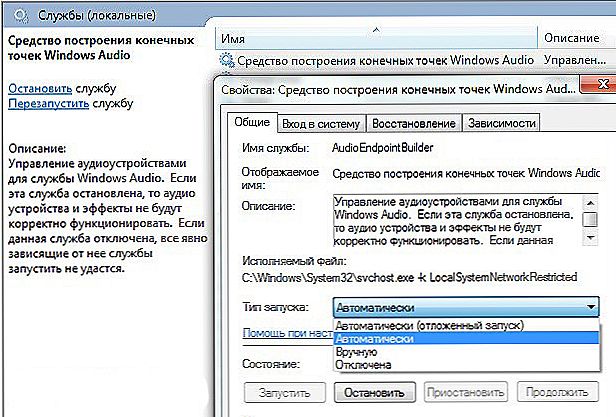Чому на комп'ютері пропадає звук? Є багато причин і багато рішень подібної проблеми. Найчастіше він зникає в двох ситуаціях - коли ви робите переустановку операційної системи або сам по собі. У будь-якому з цих випадків все можна виправити за допомогою досить простих дій.

В першу чергу слід перевірити настройку звукового обладнання
Тому давайте дізнаємося, що робити, якщо на комп'ютері немає звуку, і як повернути працездатність аудіосистеми в Windows самостійно.
Відсутність звуку після заміни системи
У такій ситуації причиною того, що немає звуку, зазвичай стають драйвери - навіть якщо комп'ютер видає повідомлення про встановлену систему аудіо, вони все одно можуть не підходити для поточної версії ПО.
Тому, щоб виправити ситуацію, рекомендуємо зробити наступне:
- Зайдіть на комп'ютері в Диспетчер пристроїв, перегляньте, чи встановлено обладнання для аудіо в Windows.
- Якщо ви виявили непізнане обладнання в списку, значить, Windows не пізнав аудіосистему, і вам буде потрібно встановити її з використанням драйверів.

- Де їх знайти? Вони повинні бути на диску, який поставляється з материнки, або, якщо його немає, слід шукати його по назві карти у всесвітній павутині.
- Як дізнатися, яка у вас модель материнської плати? Для цього існують спеціальні додатки на Windows, визначальними всі складові комп'ютера, наприклад, найбільш популярними є HWiNFO або Aida. Поле з ім'ям плати матиме назву як Motherboard або Mainboard.

- Тепер, коли ви дізналися, яка у вас материнська плата комп'ютера, зайдіть на сайт її девелопера і знайдіть для драйвера.
Існує ще одна ситуація, при якій пропадає звук, але не через перевстановлення, а після часткового оновлення Windows - спробуйте цілком видалити аудіосистему з диспетчера пристроїв і перевстановити її.
Раптове зникнення звуку
Що робити - Windows-служба аудіо не запущено або звуку немає тільки зараз, а раніше він був?
Слід виконати такі дії:
- Згадайте, не оновлювався драйвер звукової плати. Якщо нові "дрова" не підходять вашому ПО, слід у властивостях обладнання виконати "Відкат" - відповідна кнопка є в меню, щоб виконати повернення до старої версії забезпечення.
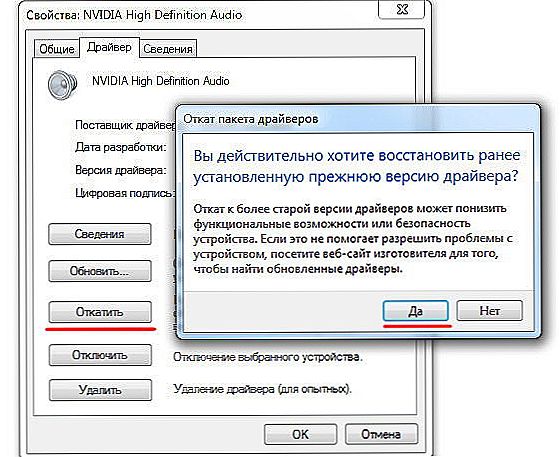
- Якщо динамік відзначений кружком з хрестиком, потрібно перевірити, чи включені звукові пристрої комп'ютера - зайдіть в пункт "Пристрої відтворення" через меню в нижній панелі.Там написано, що звукові пристрої не встановлені? Зробіть клік правою кнопкою за повідомленням і виберіть "Показати відключені пристрої". Перед вами з'явиться ваше звукове обладнання, включається воно правою клавішею миші.

- Перевіримо, чи працює служба аудіо. Як запустити службу аудіо на Windows? Відкрийте Пуск і в пошуковому рядку введіть команду services.msc. Запустіть файл, перед вами відкриються служби Windows. У списку виберіть "Засіб побудови кінцевих точок Windows Audio", відкрийте властивості меню. У них повинен стояти автоматичний тип запуску, якщо ж цього варіанту немає, запустіть службу.
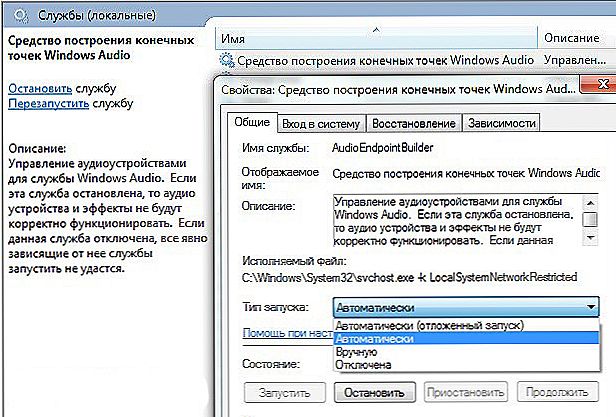
- Коли аудиоустройства як і раніше немає, і після перевірки служб системи, можливо, самооборудованіе деактивовано в BIOS комп'ютера, зайдіть в це меню і відшукайте пункт, в назві якого містяться слова audio, HDA, controller, sound - вони можуть перебувати в меню Advanced або Integrated Peripherals. Якщо навпроти рядка звукової карти коштує Disable, змініть стан на Enable, збережіть зміни, після чого аудіосистема повинна відновити свою роботу в Windows.

Інші способи відновлення звуку
Немає звуку на комп'ютері - що робити і як виправити? Якщо після заміни драйверів або перевірки роботи служб результату немає, доведеться погратися з реєстром - тобто зробити бекап системи до попереднього робочого стану.
У цьому нам допоможе програма Windows sfc.exe, після установки якої потрібно зробити наступне:
- Запустіть командний рядок і в рядку введіть sfc / scannow.
- Натисніть Enter, після чого програма виконає перевірку файлів системи і при необхідності поверне старі версії, щоб звук заробив.

Останнє, що можна порадити - запустіть перевірку Windows на наявність вірусів - шкідлива програма може багато чого змінити в системі, в тому числі прибрати нанівець весь звук.
Якщо результатів як і раніше немає, значить, звукова карта, швидше за все, вийшла з ладу. Що робити в такому випадку? Звернутися до фахівців за допомогою або ж купити іншу карту і просто поставити її на комп'ютер замість неробочої деталі. Самі по собі ці пристрої коштують недорого - якщо, звичайно, ви не користуєтеся складним професійним обладнанням.

Те ж саме можна порадити і тоді, коли звуку немає досить часто, і вам кожен раз доводиться робити певні маніпуляції, щоб відновити його. Тому, безумовно, доцільно спробувати всі наведені способи усунення проблеми, але якщо вони не допомагають, замініть деталь на новішу і надійну карту.